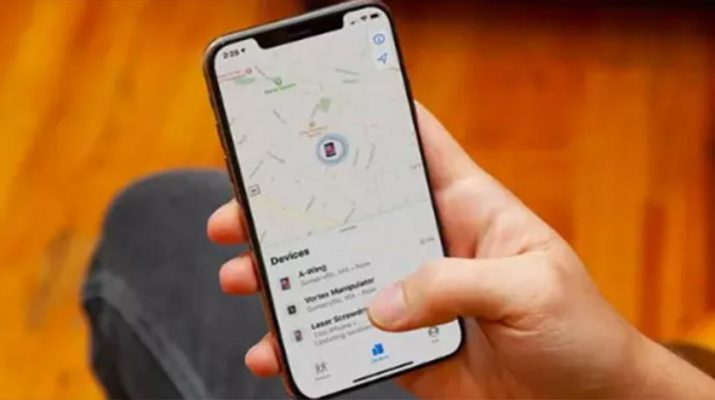در صورت دزدیده شدن گوشی همراه اولین نگرانی هر فرد از دست رفتن اطلاعاتش است، با این سه راهکارمطمئن شوید دادهها به دست دزدان نمیافتد.
اگر تا به حال گوشی ایفون خود را گم کرده اید یا به سرقت رفته، حتما میدانید که چقدر از دست دادن گوشی همراه میتواند اضطراب آور باشد. امروزه هزینه ی گوشی ها بالارفته و برای خرید یک مدل خوب و مناسب باید مبلغ زیادی خرج کنید؛ پس مشکل اقتصادی بخش بزرگی از این موضوع را در بر میگیرد .از سوی دیگر، احتمالا همه چیزتان روی آن گوشی باشد. در این صورت فقط جنبه مالی و اقتصادی ندارد.
اگر دزد بتواند به گوشی همراه شما وارد شود، قادر است آسیب جدی به زندگی و اعتبارتان وارد کند. در این صورت میتواند به تمام پیامها، ایمیلها و اپلیکیشنهای تایید هویت و بانکی دسترسی داشته باشد.علاوه بر این موارد باید به اطلاعات شخصی دیگر مثل گالری و حتی iOS Journal App اشاره کنیم.
شرکت های سازندگان گوشیهای همراه مانند APPLE، احتمال دزدیده شدن دستگاه توسط دزد را نادیده نگرفتهاند. احتمال به همین علت است که پر فروش ترین گوشی ها در بازار، دارای قابلیتهای امنیتی زیادی هستند تا درصورت بروز هر حادثه امنیتی احتمالی، از امنیت کامل کاربران خود اطمینان حاصل کنند. درواقع اگر به درستی و به ترتیب انجام دهید، هرگز چیزی از اطلاعات مجازی شما به دست سود جویان نخواهد افتاد.
علاوه بر برخی امکانات امنیتی اصلی مانند Face ID، رمز عبور و Find My که در گوشیهای آیفون موجود است، میتوانید در تنظیمات گوشی نیز با ایجاد تغییرات سطح امنیت را بالاتر ببرید. بدین ترتیب مطمئن میشوید که حتی اگر آیفون شما دزدیده شد، هیچکس نمیتواند وارد نرم افزار آن شود.
سه ترفند کاربردی برای پیشگیری از دزدیده شدن آیفون
در ادامه با ما همراه باشید تا این سه ترفند کاربردی را به شما آموزش دهیم.
۱. خاموش کردن USB و Control Center در وضعیت قفل گوشی
Control Center یکی از بهترین ابزارهای هر گوشی آیفون شناخته میشود. حتی هنگامی که گوشی قفل شده است هم امکان دسترسی به عملکردهای اصلی گوشی همراه در Control Center وجود دارد. به همین خاطر ممکن است دزد از این قابلیت سو استفاده کرده و از ابزار Control Center بتواند وضعیت Airplane Mode را فعال کند. به این ترتیب قادر خواهد بود اتصال گوشی همراه را هم به شبکه اینترنت قطع کند. خاموش کردن USB Accessories هم از اتصال کابلی به دستگاه جلوگیری میکند تا دزد نتواند برای باز کردن قفل گوشی آیفون از این روش بهره بگیرد.
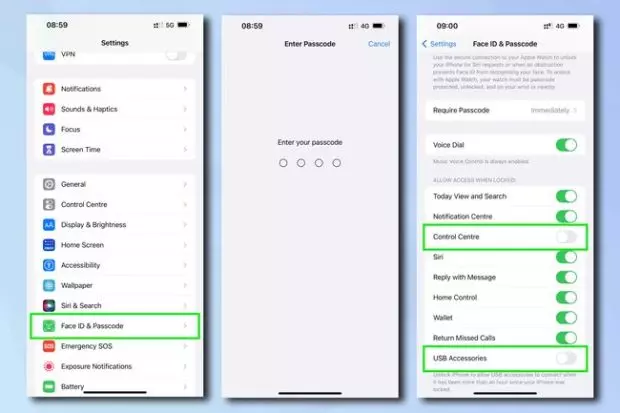
برای غیر فعال کردن Control Center و USB Accessories در حالت قفل گوشی آیفون به منوی Settings و سپس Face ID & Passcode بروید. حالا رمز عبور را وارد کنید و به پایین صفحه اسکرول کنید تا به Allow Access When Locked برسید. گزینه Control Center و USB Accessories را غیر فعال کنید.
۲. فعالسازی پاک کردن دادهها بعد از ۱۰ بار ورود رمز ناموفق
اگر گزینه Erase Data را فعال کنید، گوشی بعد از ده بار ورود رمز ناموفق به صورت خودکار همه دیتا هایش را از بین میبرد. بدین ترتیب دیگر هیچ اطلاعات حساسی و خصوصی روی گوشی وجود ندارد که نگران انتشار آنها باشید. استفاده از قابلیت iCloud Back Up که هر ۲۴ ساعت یک بار از گوشی شما نسخه بکاپ تهیه میکند، کمک میکند اگر گوشی شما گم یا دزدیده شد دیگر نگران بازیابی اطلاعات خود نباشید. پس توصیه میکنیم قبل از فعال کردن امکان Erase Data حتما این قابلیت را فعال کنید.
اگر نمیخواهید از iCloud Back Up استفاده کنید یا اصلا فضای خالی کافی در آن ندارید، پس سراغ گزینه Erase Data هم نروید.
ابتدا iCloud Backup را روشن کنید. به منوی Settings بروید و روی اسم خودتان ضربه بزنید.
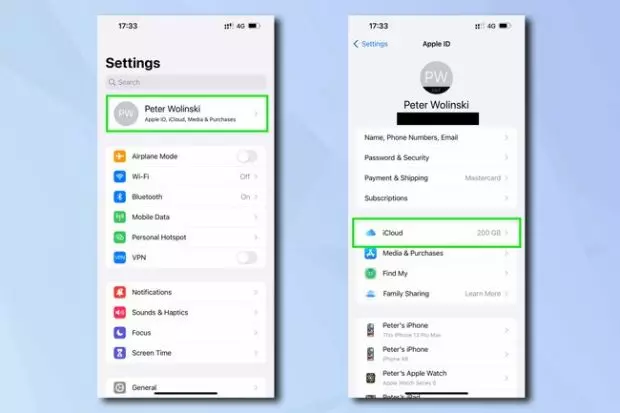
حالا iCloud را انتخاب کنید و روی iCloud Backup ضربه بزنید. گزینه iCloud Backup را فعال کنید.
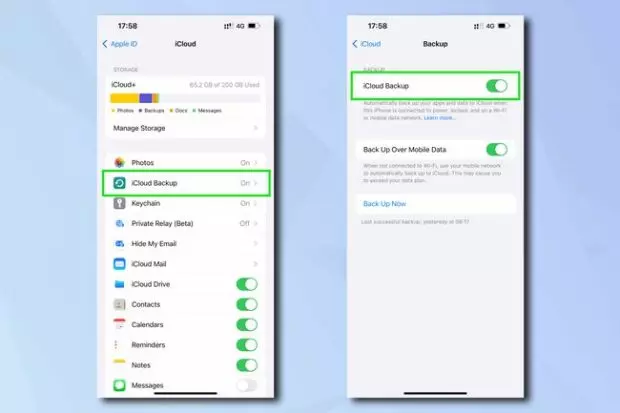
در این مرحله دوباره به settings برگردید و به بخش Face ID & Passcode بروید. رمز عبور را وارد کنید و تا پایین صفحه بروید. گزینه Erase Data را پیدا کرده و فعال کنید.
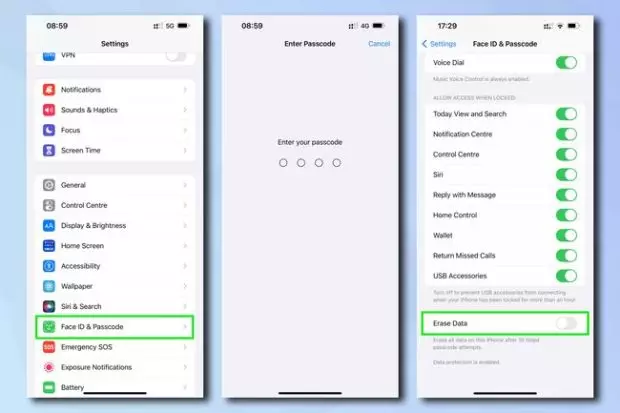
۳. فعالسازی Find My iPhone، Find My Network و Send Last Location
قابلیت Find My iPhone به شما قابلیت پیدا کردن گوشی از راه دور را میدهد و در صورت نیاز میتوانید قفل آن را فعال کنید. همچنین در همین گزینه میتوانید دیتاهای گوشی آیفون خود را به طور کامل پاک کنید. شبکه Find My به شما کمک میکند گوشی همراه خود را حتی در حالت آفلاین (مثلا زمانی که حالت Airplane Mode فعال شده است) یا در صورت خاموش شدن دستگاه ردیابی کنید. قابلیت Send Last Location وقتی باتری گوشی شما در سطح خیلی پایین قرار گرفته است، موقعیت مکانی را به اپل ارسال میکند. این قابلیتها یعنی حتی اگر دزد گوشی شما را خاموش کند هم میتوان آن را پیدا کرد. پس بهتر است که هر سه را روی گوشی آیفون خود فعال نگه دارید.
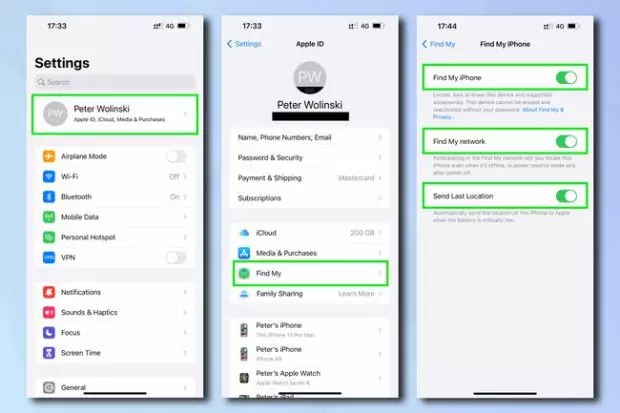
منوی تنظیمات بروید و روی اسم خودتان ضربه بزنید. سپس Find My را باز کنید. حالا گزینه Find My iPhone را انتخاب و هر سه امکان مربوط به آن را فعال کنید.
مطمئنا هیچکدام ازاین کارها نمیتواند ناراحتی از دست دادن گوشی را کم کند اما حداقل خیالمان از سوء استاده از اطلاعات شخصیمان راحت میشود.
منبع: گجت نیوز